关于图片裁剪,你知道多少?(下)
就这一次,彻底解决图片饥荒!

上次写了关于图片裁剪的上半部分,今天接着上次继续讲。
咱们直接进入正题:
下半部分主要两种方法:延展图片空间和抠图裁剪。

延展图片空间主要针对于背景制作,可解决背景图尺寸不合适、生硬等问题。
让我们一起看看都有什么实用的操作吧。
a.分割裁剪
将图片分割,延展图片空间。
下面我们来看一个例子

这张图片比较窄,如果用来做背景图会显得像一个大补丁,而且,文本内容也会被干扰。
那该怎么修改,才能让它成为一张好用的背景图呢?
我们可以将其从中间进行分割裁剪,得到左右两部分,再将其分别置于左右两侧,在图片底部添加两个有一半页面大小的黑、白色矩形。
然后添加一点文字,是不是很有味道呢?

为了方便大家更好的理解操作步骤,我录了一个动图。

下面我们再来看一个分割裁剪的例子,先上原图。

再看一下我做好的效果图。

有没有瞬间高大上了呢?
来说一说操作步骤。这张图呢,依然是利用中间分割,然后置于两侧,最后中间加上淡绿色矩形。

有一个关键点需要说一下,页面矩形上的突出来的两片叶子是一个关键点。多出的叶子会使页面看起来更真实,毫无拼接感。
关于如何抠出来这个叶子我也录了动图。

看完了两个例子还不太明白怎么办?
请往下看第三个

这张图片依然是尺寸不足,还是利用分割裁剪修改。
来看一下修改完的效果图。

对简要操作步骤进行了录制。

利用分割裁剪创造背景图,还是很实用的吧!
b.添加蒙版
蒙版是一个渐变填充的矩形,通过调整各个光圈的颜色和透明度,可以对背景图片起到一定的遮挡效果。

我们来看这张图,如果想把这个小男孩当做背景图,可以怎么做?
最简单的就是把图片移到右边,然后在左侧添加文字。

看起来还可以是吧,只是图片边缘会略显生硬。
来看一看添加蒙版之后的效果。

感觉是不是不一样呢?页面变得更高级了。
关于蒙版的制作方法,我录了一个动图,大家可以学习一下。
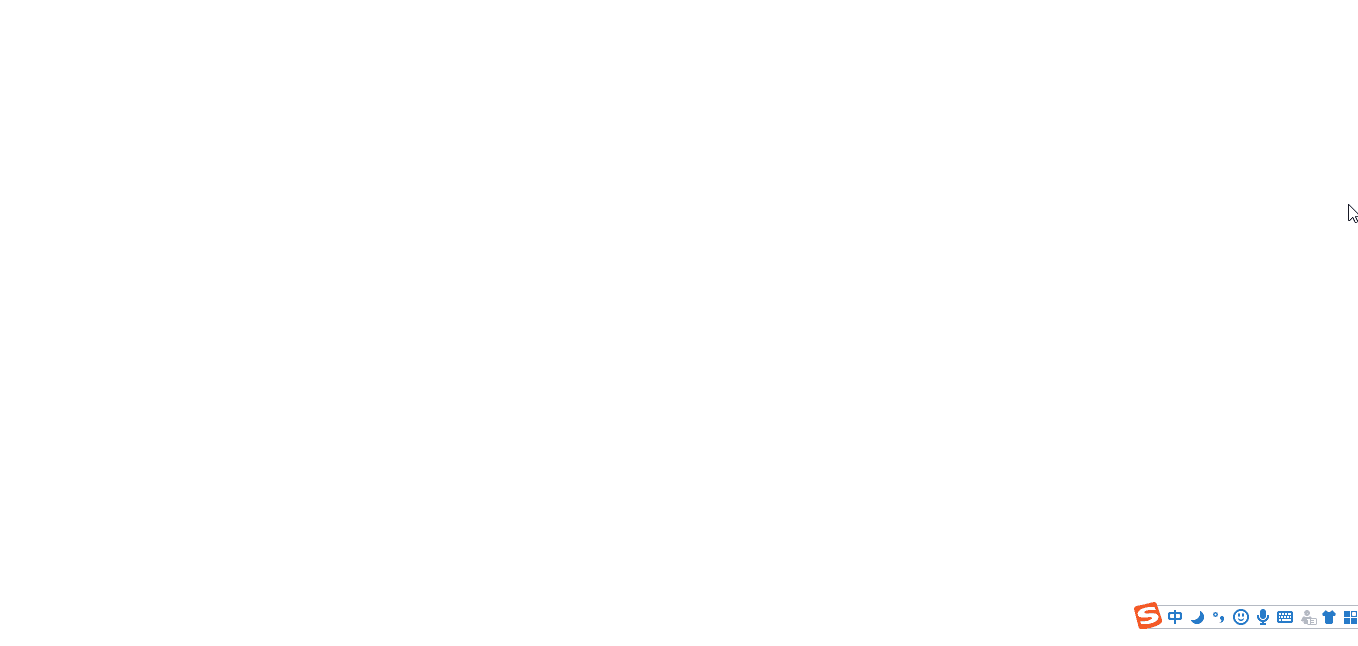
再来看一下这张图,大家有没有想法呢?

通过添加蒙版,我做出了两页简单的ppt封面。


一张图片,一个渐变蒙版,然后添加标题,文本对齐,一页简单大方的ppt封面就完成了。
应付日常ppt制作,完全够用了。
关于延展图片空间,我们还有一个技巧:
c.复制页面拼接
顾名思义,就是将页面复制然后进行拼接。
我们经常会遇到很好看的风景图,大海、天空、星空等,网上找到了一张很喜欢的图片,但是不够宽,又舍不得丢掉。
怎么办呢?
这个技巧彻底帮你解决困扰。

通过复制图片,然后对复制出来的图片进行水平方向翻转,拼接。

最后拼接完成的图片就是一张完整的大海图片了,再添加我们所需的标题即可。

学会了这个技巧之后,再也不用担心喜欢的图片不能用了,美滋滋


知识点:复制页面拼接一般用于自然风景图片-大海、天空、星空、宇宙等。这样的图片有一个很大的特点:元素单一。
如果是一张城市背景图或者人物图,就不适用了,因为没有哪个城市和人是左右一样且完全对称的。
说完延展图片空间,接下来说一个更高级的裁剪方法:

抠图裁剪是将图片中所需的元素抠剪出来,得到一张没有透明背景的元素图片。
a.元素抠图
将图片中的元素扣剪出来,创造无背景的元素图片。
我们通过实例来解释一下。

如果我们想利用这张图做一页人物介绍ppt。
首先复制一份图片,选中一张原图,利用上期所学的方法-形状裁剪,将图片裁剪成圆形。
选中另一张原图,进行抠图。(关于抠图,上文中有针对叶子的抠图演示。)
将抠出来的人物和形状裁剪的图片重合。
最后添加所需的文字,稍加修饰,一张人物介绍ppt就完成了。

为了方便理解,录了一个动图

下面来看一个简单案例

对小狗进行抠图,只需三秒,做出一页简单好看的ppt。

是不是还不错呢?
抠图裁剪会使图片看起来更接近现实、更灵动。
除了对人物、动物进行抠图,创造新的透明背景素材。抠图裁剪还有一个很高级的用法!
b.图文穿插
利用抠图裁剪抠出图片元素,将其和文本图层排版,做出图文穿插效果。

这张图中的标题和文字就利用了图文穿插技巧。页面的层级顺序由下至上依次是:华润集团有限公司-华润大楼-情况介绍。给人一种由远至近的视觉效果。
一起来看看是怎么做出来的吧。

这张是大楼原图,首先对其进行抠图处理,然后添加背景图,再和标题进行穿插处理。
下面是动图。

最后,再来看一个图文穿插的例子吧。


文字、三角形线框,和人物穿插处理,高级感立马显现!
快去动手试一下吧!
文章内容总结:
延展图片空间
a.分割裁剪
b.添加蒙版
c.复制页面拼接
抠图裁剪
a.元素抠图
b.图文穿插
好了,以上就是关于图片裁剪的下半部分了,如果想看上半部分内容可以点击下方推荐文章直接跳转。
我们下期再见!
精彩文章推荐:
▁▁
